1、如图,画了一个选区,如何把这个选区居中对齐呢
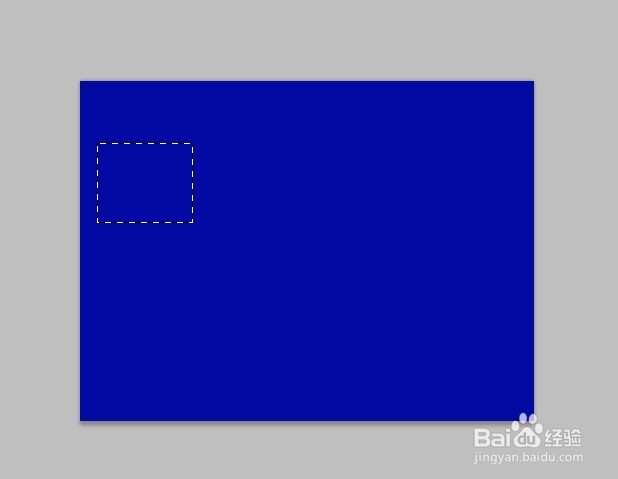
2、在建立一个图层
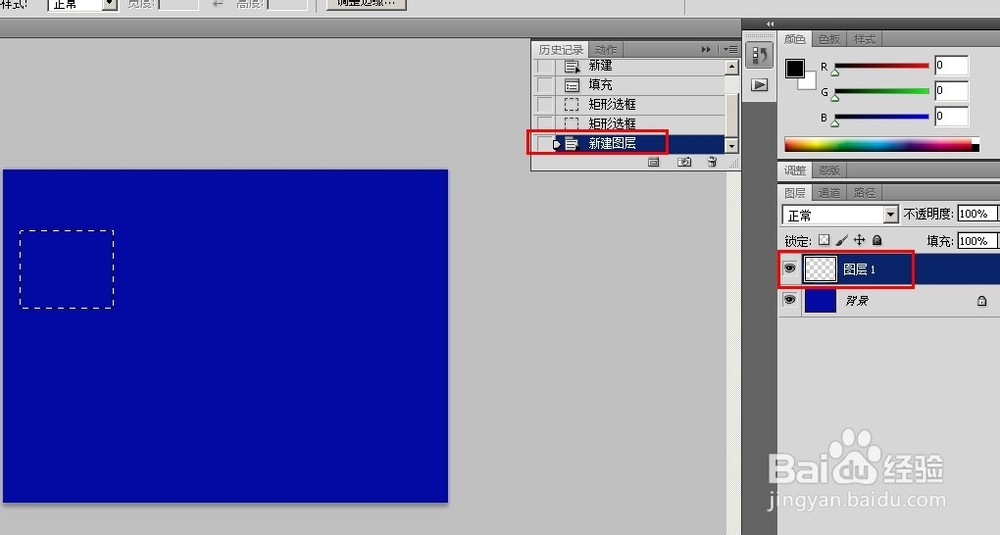
3、把这个图层选区填充为白色,填充快捷键是shift+f5
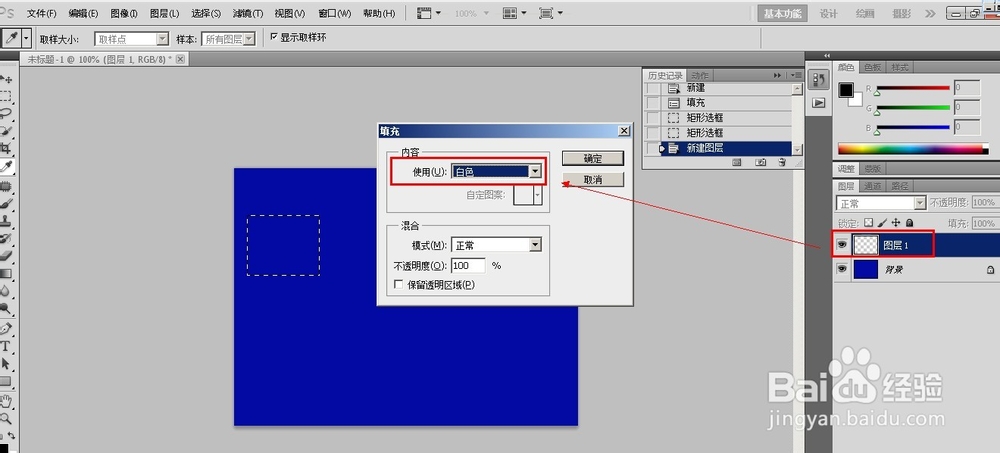
4、填充后如下图

5、选择箭头工具,如下图,然后按快捷键ctrl+a全选

6、在选择对齐工具,于是就实现对齐

7、在按柱ctrl别放手,用鼠标点击新建图层的缩略图,选择白色方框选区

8、删掉白色方框的图层,最终实现了选区对齐,哦也

9、用此方法还可以左右上下对齐
时间:2024-10-13 11:13:55
1、如图,画了一个选区,如何把这个选区居中对齐呢
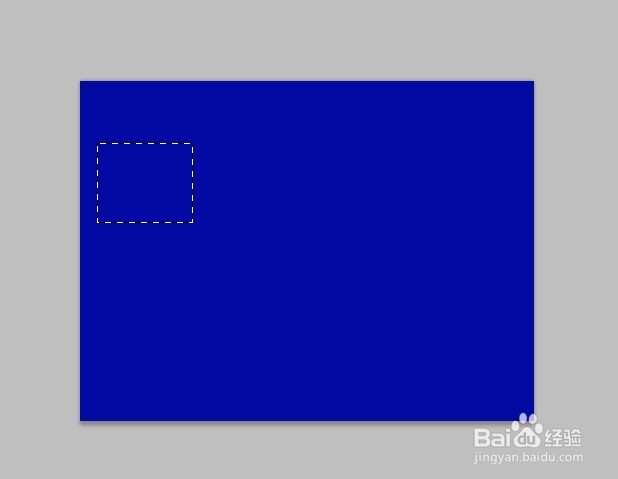
2、在建立一个图层
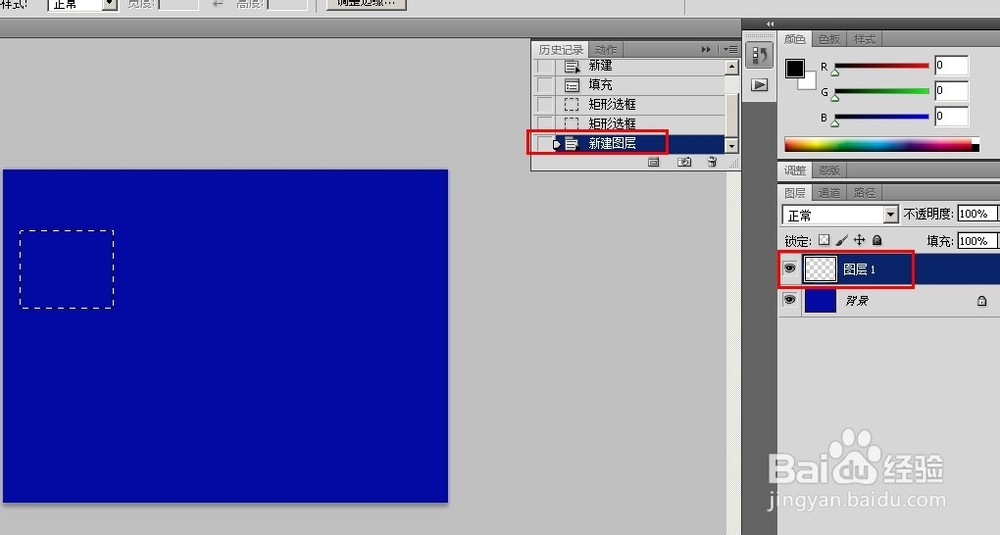
3、把这个图层选区填充为白色,填充快捷键是shift+f5
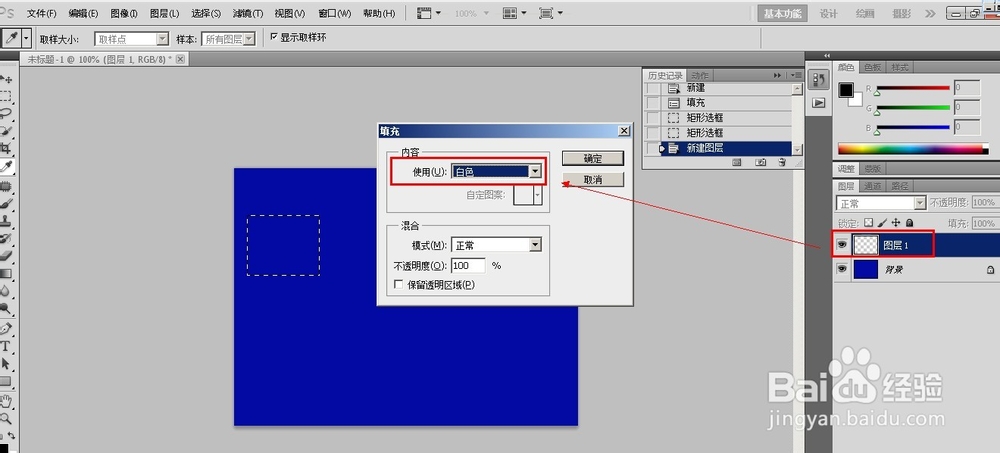
4、填充后如下图

5、选择箭头工具,如下图,然后按快捷键ctrl+a全选

6、在选择对齐工具,于是就实现对齐

7、在按柱ctrl别放手,用鼠标点击新建图层的缩略图,选择白色方框选区

8、删掉白色方框的图层,最终实现了选区对齐,哦也

9、用此方法还可以左右上下对齐
